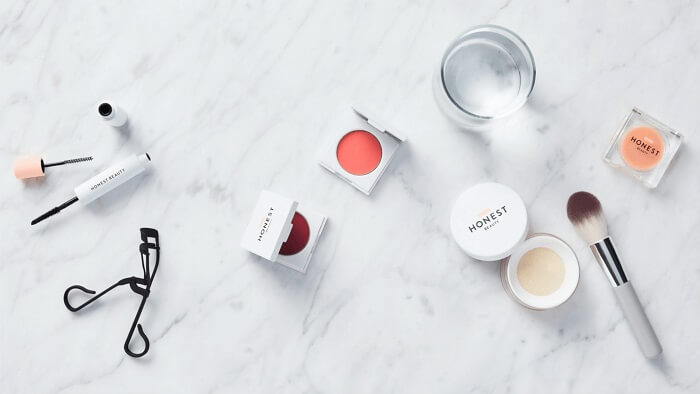Gratuit | Comment convertir un PDF en Word sans perdre la mise en page
Nathalie Mis à jour le 29/08/2025 | Accueil > PDF tutoriels | mins de lecture
PDF est l'un des formats de fichier les plus populaires et les plus utilisés lors du partage de documents, car il peut être lu et ouvert facilement sous n'importe quel système d'exploitation. Cependant, à cause de ses caractéristiques, il est difficile de le modifier sans éditeur PDF.
Si vous souhaitez modifier des PDF sans recourir à un logiciel d'édition de PDF, le moyen le plus simple et rapide consiste à convertir le PDF en Word. Mais comment transformer des PDF en Word? Cet article vous propose des guides complets pour exporter des PDF au format Word sur Windows, Mac et en ligne.
Article connexe: Convertir un document Word en PDF
Partie 1. Comment convertir un PDF en Word en ligne
Lorsqu'il s'agit de convertir un PDF en Word, le moyen le plus rapide est d'utiliser un convertisseur PDF en Word en ligne, car vous n'avez pas besoin de télécharger et d'installer de logiciel. PDF2Doc est un outil pareil qui peut satisfaire vos besoins de conversion PDF.
Cet outil en ligne gratuit facilite la conversion d'un fichier PDF en document ou image modifiable, assurant par la même occasion une bonne qualité. Il vous permet de changer le PDF en DOC, DOCX, Text, PNG et bien d'autres formats, c'est-à-dire que la plupart de vos besoins de conversion seront satisfaits.
Comment convertir un fichier PDF en Word en ligne gratuitement:
Etape 1. Rendez-vous sur le site officiel et cliquez sur le bouton vert "Sélectionner". Importez ensuite le fichier PDF que vous souhaitez convertir.
Remarque: Vous pouvez sélectionner jusqu'à 20 fichiers PDF.
Etape 2. Attendez que le processus de conversion soit fini et cliquez sur "Tout télécharger" pour obtenir le fichier converti. Si vous convertissez deux fichiers PDF ou plus, vous pouvez les obtenir tous en même temps dans une archive ZIP.
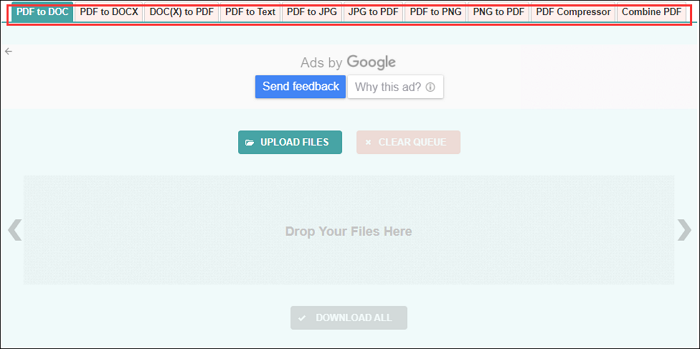
Partie 2. Comment transformer un PDF en Word sous Windows
Si vous désirez convertir un PDF en Word sur un PC Windows, il existe deux solutions simples pour le faire. L'une consiste à utiliser Microsoft Word et l'autre à explorer un éditeur PDF pour Windows - EaseUS PDF Editor.
1. Microsoft Word
Pour les utilisateurs de Windows, il existe un logiciel entièrement gratuit qui peut vous aider à transformer un PDF en Word. Il s'agit de Microsoft Word, un logiciel gratuit qui vous permet d'effectuer la tâche en quelques secondes.
Voici comment convertir un PDF en Word sous Windows:
Etape 1. Localisez le fichier PDF sur votre ordinateur, puis cliquez dessus avec le bouton droit pour l'ouvrir avec Word.
Etape 2. Une fois importé, vous pouvez modifier le document PDF converti avec les outils fournis dans la barre d'outils supérieure si nécessaire.
Etape 3. Lorsque vous êtes prêt à enregistrer le fichier dans un document Word, cliquez sur "Fichier" > "Enregistrer sous" et définissez le nom et l'emplacement du fichier. Enfin, cliquez sur l'option "Enregistrer" pour exporter le PDF converti.
- Remarque:
- Si vos documents PDF comportent de nombreux graphiques ou sauts de page, le fichier converti peut perdre une partie de sa mise en page en l'ouvrant sur Word. Pour éviter le problème, vous pouvez essayer un convertisseur professionnel de PDF en Word.
2. EaseUS PDF Editor
Comme nous avons signalé ci-dessus, Microsoft Word peut modifier les emplacements des polices/images et la mise en forme lors de la conversion. Ainsi, pour éviter ce problème, nous partagerons avec vous l'un des meilleurs logiciels convertisseurs de PDF pour Windows – le logiciel de conversion EaseUS PDF.
Ce programme prend en charge plus de 10 formats de fichiers courants et populaires, et vous pouvez convertir des PDF en Excel, Word, PowerPoint, etc., ou vice versa. Plus particulièrement, il conservera le contenu et le format d'origine après la conversion.
En plus de cela, c'est un excellent éditeur PDF pour Windows. Avec son aide, vous pouvez changer la couleur du texte en PDF, ajouter des annotations et fusionner des fichiers PDF en quelques minutes. Si vous souhaitez protéger votre PDF, vous pouvez également ajouter un filigrane au PDF en un rien de temps.
Le didacticiel suivant vous renseigne sur la façon de convertir un PDF en Word sous Windows 10 sans perdre la mise en page:
Etape 1. Téléchargez et lancez le convertisseur PDF EaseUS, puis cliquez sur "Ouvrir" ensuite "Fichier" pour importer le fichier que vous souhaitez transformer en Word.
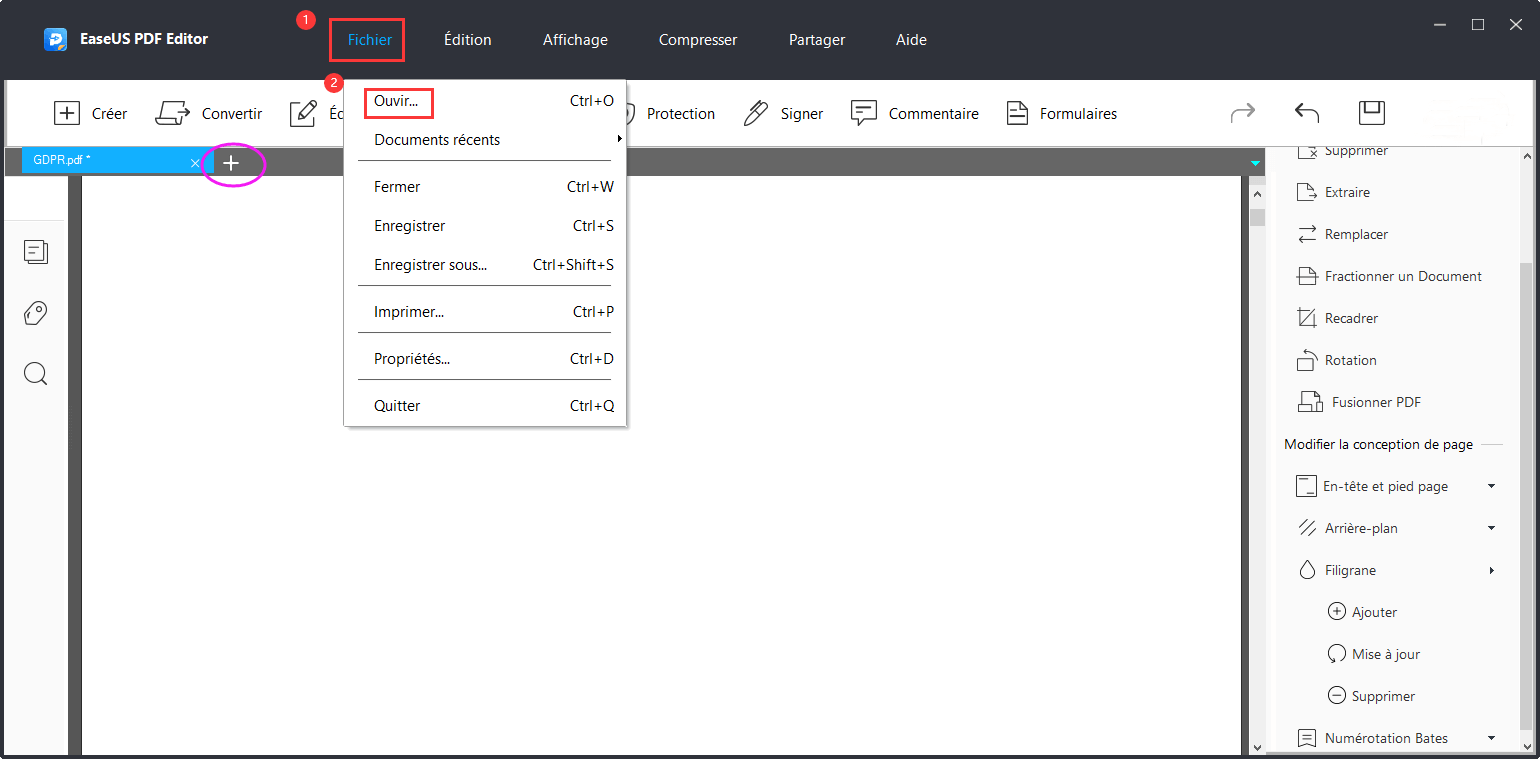
Etape 2. Ensuite, cliquez sur "Convertir" dans la barre d'outils en haut à gauche et choisissez "en Word" dans le menu déroulant.
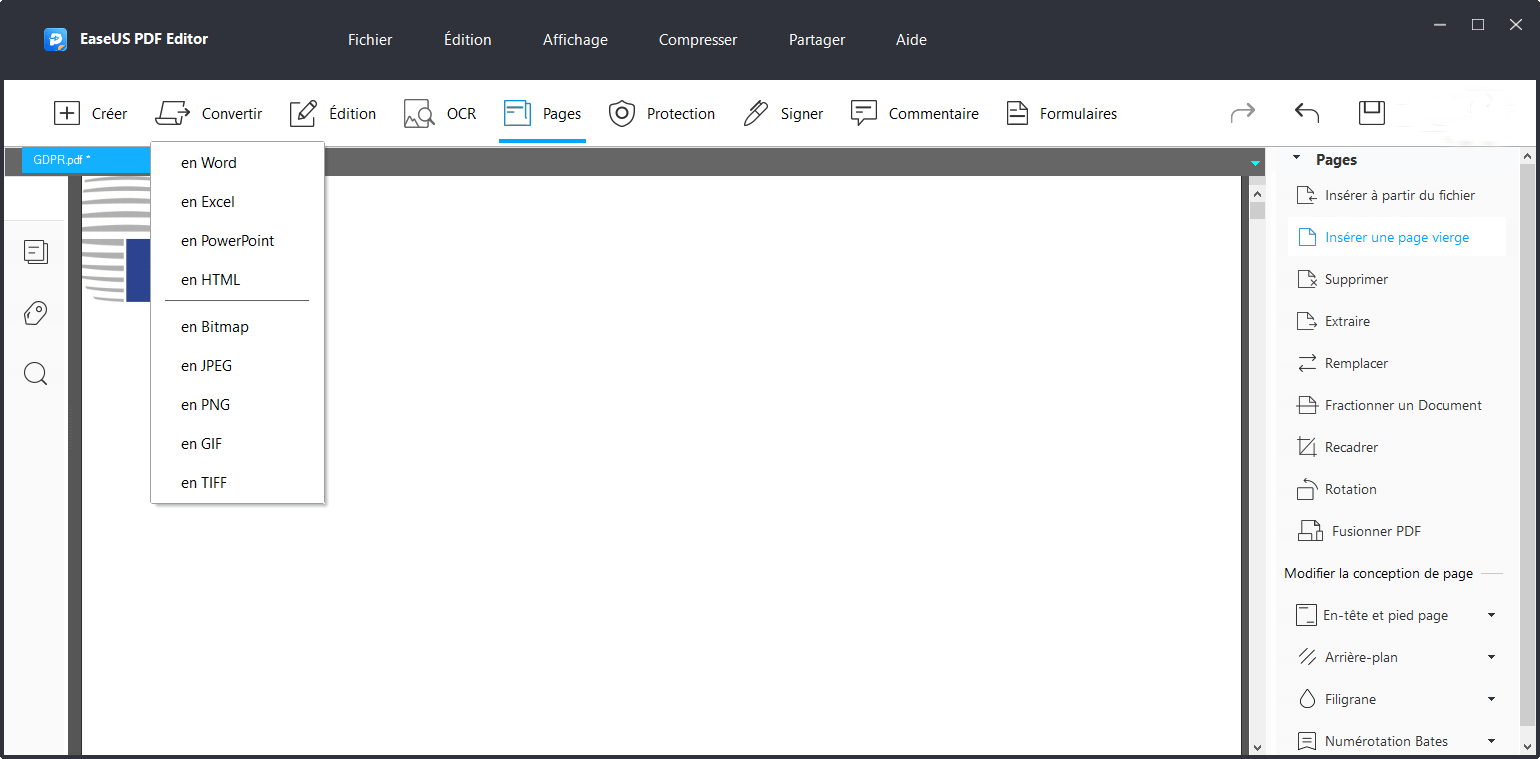
Etape 3. Attendez la fin du processus. Après cela, le fichier converti sera enregistré automatiquement sur votre ordinateur.
Partie 3. Comment modifier un PDF en Word sur Mac gratuitement
Si vous travaillez sur un Mac et que vous devez modifier vos fichiers PDF en Word, cette section vous serait utile.
Dans cette partie, nous allons présenter Google Doc. Contrairement à d'autres logiciels de conversion de PDF en Word, ce programme gratuit est beaucoup plus simple et vous devez simplement suivre ces deux étapes pour terminer la tâche:
Etape 1. Connectez-vous à votre compte Google et importez le fichier PDF que vous souhaitez convertir en Word. Vous pouvez cliquer sur "Fichier" > "Ouvrir" pour importer votre fichier.
Etape 2. Une fois uploadé, cliquez sur "Fichier" > "Télécharger sous" > "Microsoft Word (.docx)" pour exporter votre document Word converti.
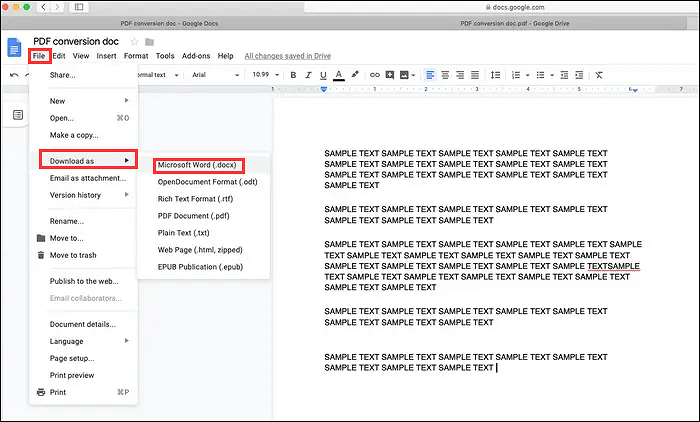
Conclusion
La conversion de PDF en Word ne serait plus une tâche difficile si vous disposez des outils adéquats. Dans cet article, nous avons partagé avec vous trois excellents convertisseurs PDF en Word, alors obtenez l'un d'entre eux pour commencer à convertir des PDF gratuitement dès maintenant.
Recommendation: Si vous êtes un utilisateur de Windows, essayez d'abord EaseUS PDF Editor. Croyez-nous, cet éditeur et convertisseur PDF tout-en-un ne vous décevra jamais!
À propos de l'auteur
Nathalie est une rédactrice chez EaseUS depuis mars 2015. Elle est passionée d'informatique, ses articles parlent surtout de récupération et de sauvegarde de données, elle aime aussi faire des vidéos! Si vous avez des propositions d'articles à elle soumettre, vous pouvez lui contacter par Facebook ou Twitter, à bientôt!